맥북에서 간편하게 스크린샷 찍는 법
(프로그램 설치 X)
안녕하세요. 오늘은 맥북을 사용하시는 분들이 간편하게 화면을 캡쳐하는 스크린샷 찍는 법에 대해 알려드리려고 합니다. 과거 윈도우를 사용했을 때에는 알캡쳐나 다른 프로그램을 다운받아서 스크린샷을 캡쳐해야 해서 정말 번거로웠는데요. 맥북이 생긴 이후부터는 맥북에 기본으로 내장되어있는 기능을 사용해서 스마트폰처럼 손쉽게 화면을 사진찍듯 저장할 수 있게 되었습니다. 저도 가끔 스크린샷 단축키가 헷갈려 다른 블로그에서 검색을 해보곤 하는데 저같은 분들이 많을 것 같아서 오늘은 제 블로그에 직접 스크린샷에 대한 단축키를 정리해 놓으려고 합니다. 그럼 제가 밑에서 설명하는 글을 잘 보고 따라해보시길 바랍니다.
1. 전체 화면 스크린샷 찍는 방법
모니터 전체 화면을 스크린샷 찍는 방법입니다. 우선 단축키 사용설명부터 알려드리겠습니다.
단축키는 command + shift + 3 입니다. 키보드로 보면 다음과 같은 키를 누르면 됩니다.

* 키보드 단축키 누르는 팁
모든 키는 동시에 눌러야 전체화면 캡쳐가 가능해집니다. 그래서 맨 아래 command부터 엄지 손가락으로 누른채 왼쪽의 shift(화살표가 그려진 직사각형 모양 키)를 새끼 손가락으로 누르고 마지막으로 중지로 숫자 3을 누릅니다. 총 3개의 손가락으로 순서대로 누른 채 마지막 3을 누르면 카메라 셔터음 소리와 함께 캡쳐가 됩니다.
전체 화면 스크린샷 단축키를 누르면 카메라 셔터음과 함께 보이는 화면
단축키를 차례대로 누른 후 셔터음이 들리고, 오른쪽 하단 초록화살표가 가리키는 것을 보시면 화면 캡쳐된 결과물이 작게 보입니다. 이때 이 작은 이미지를 클릭하면 편집할 수 있는 스크린샷 화면이 아래와 같이 뜹니다. 작은 이미지를 클릭해주세요.
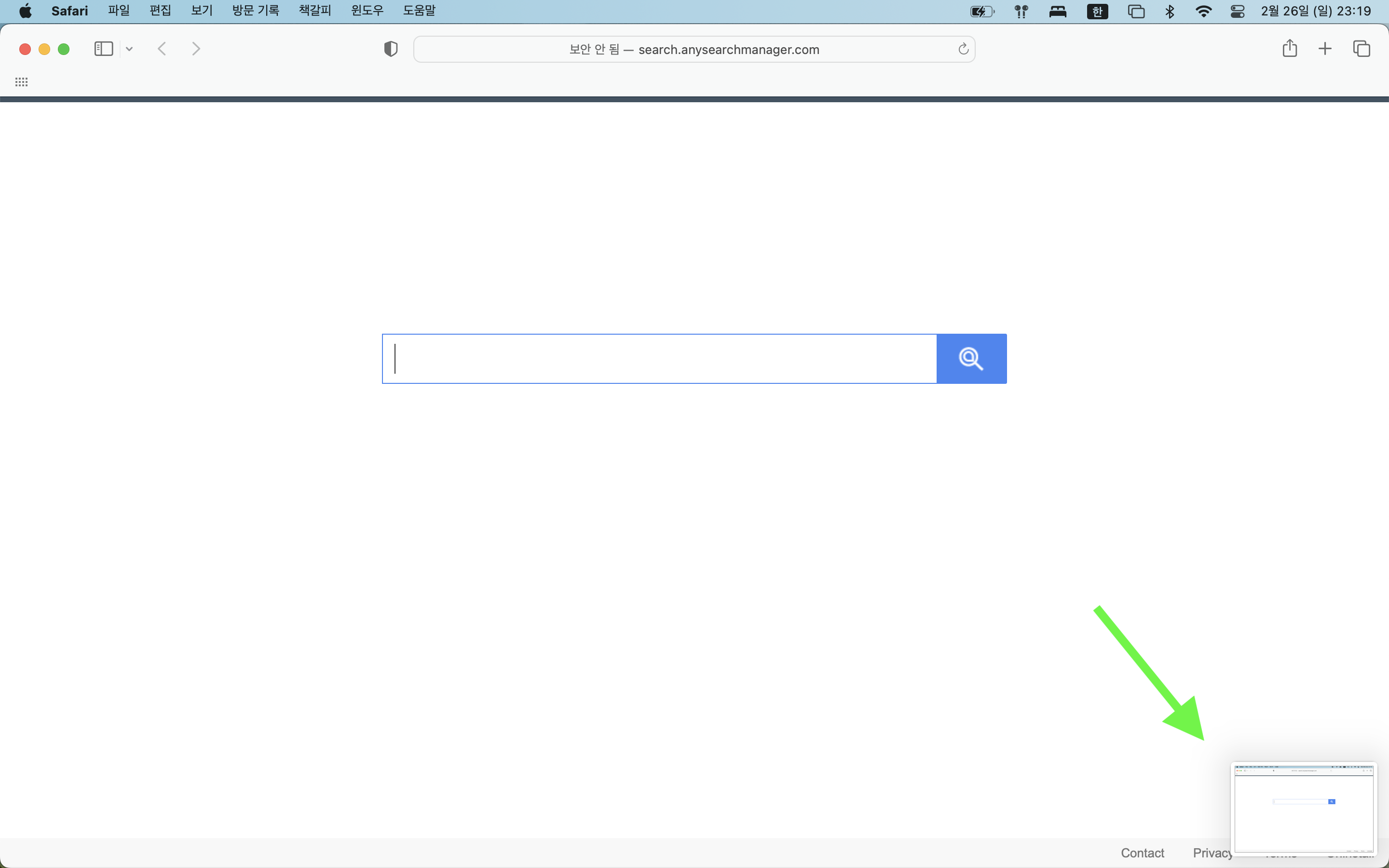
작은 이미지가 '스크린샷'이라는 이름으로 크게 보여집니다. 스크린샷 화면 오른쪽 상단에 '완료'를 클릭하면 바탕화면에 캡쳐된 화면이 이미지 파일로 저장 됩니다.

전체 화면 스크린샷 결과물
캡쳐 화면 결과물입니다. 보이는 것 처럼 화면 전체가 캡쳐 된 것을 알 수 있습니다.

2. 부분 화면 스크린샷 찍는 방법
모니터에서 찍고 싶은 부분만 캡쳐하는 방법입니다.
단축키는 command + shift + 4 입니다. 키보드로 보면 다음과 같은 키를 누르면 됩니다.

부분화면 캡쳐방법은 전체화면과 약간 다릅니다. 일단 위에 설명해드린 것 처럼 3개의 키를 아래에서부터 차례대로 누르면서 마지막으로 숫자 4를 눌러주세요.
숫자 4까지 누르면 아래와 같이 마우스모양이 바뀝니다.

*이제 마우스역할을 하는 트랙패드에 손가락을 가져다 대고 ⭐️꾹 누른채⭐️로 손가락을 다른 방향으로 이동하며 캡쳐할 부분을 드래그 합니다. 이렇게 하고 누르던 손가락을 떼면 화면의 십자가모양 마우스 커서가 사각형 모양으로 캡쳐할 부분을 선택하게 됩니다.*
결과물은 아래와 같습니다. 회색 직사각형으로 선택된 부분이 제가 캡쳐할 부분입니다.

손가락을 뗀 뒤 나오는 화면입니다. 오른쪽 하단에 제가 캡쳐하려고 했던 부분만 미리보기로 보여줍니다. 아래 작은 이미지를 클릭해주세요.

작은 이미지를 클릭하면 나오는 '스크린샷' 입니다. 부분 캡쳐를 한 캡쳐를 미리보기로 볼 수 있습니다. 결과물이 만족스럽다면 '완료'를 눌러 저장하고 바탕화면에서 결과를 확인합니다.

부분 화면 스크린샷 결과물

지금까지 맥북의 기본기능을 통해서 모니터 화면을 캡쳐하는 방법에 대해 알려드렸습니다. 이 기능을 통해서 유용한 곳에 쓰시길 바랍니다.
'정보 > IT 정보' 카테고리의 다른 글
| 🙂 [정보] 챗GPT 사용법 - 유용한 질문유형 ( 코딩공부 / 영어공부 ) (0) | 2023.03.02 |
|---|---|
| 🙂 [정보] 챗GPT 스마트폰으로 이용하기 ( 사용법 / 영어 & 한글 사용 예시 ) (0) | 2023.03.01 |
| 🙂 [정보] 쉽게 따라하는 챗GPT(ChatGPT) 사용법 ( 가입 방법 / 한글 사용하기 ) (1) | 2023.02.24 |
| 🙂 [정보] 2022년 여자 인스타 아이디 추천 / 여자 영어이름 추천 (0) | 2022.08.08 |
| 🦉 [블로그 정보] 티스토리 블로그 다음검색 저품질 해결방법 ( + 저품질 확인방법 ) (0) | 2022.07.30 |




댓글